U bent hier:
Privacy-instellingen in Windows nalopen
Artikel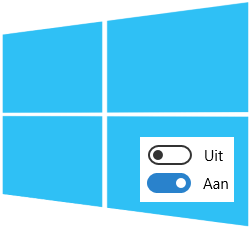
Pas de privacy-instellingen naar wens aan. En bepaal zelf welke informatie apps en Microsoft krijgen.
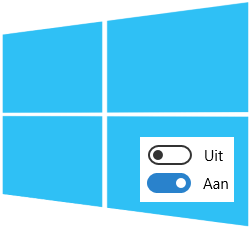

Windows privacy
Geen gepersonaliseerde advertenties? Of geen locatiegegevens delen? Een deel van je privacygevoelige informatie deel je automatisch met Microsoft. Niet iedereen wil dat. Pas de instellingen aan om dat te voorkomen.
Privacy-instelllingen
Ga zo naar de privacy-instellingen in het instellingenmenu:
- Klik op de startknop (het Windows-logo).
- Klik op Instellingen. Dat is het pictogram van het tandwiel.
- Klik in Windows 11 op Privacy & beveiliging. Klik in Windows 10 op Privacy.
Machtigingen
De privacy-instellingen zijn bij de volgende onderdelen te vinden:
- Windows-machtigingen
Regel hier instellingen die te maken hebben met het besturingssysteem. Dus met Windows zelf. - App-machtigingen
Regel hier de privacy-instellingen die te maken hebben met de programma's op de computer. Stel bijvoorbeeld in of het videobelprogramma Teams toegang heeft tot de camera en microfoon van de computer.
Windows-machtigingen
Neem de instellingen onder Windows-machtigingen door. Alle opties gaan uit of aan door middel van een schuifje. Naar links en ongekleurd betekent: uit. Naar rechts en gekleurd betekent: aan.
Algemeen of Aanbevelingen en aanbiedingen
- Zet de eerste optie 'Laat apps me persoonlijke advertenties zien...' uit. Op sommige apparaten staat hier 'Gepersonaliseerde aanbiedingen'.
- Zet ook de tweede optie 'Websites hebben toegang tot mijn lijst...' uit. Op sommige apparaten staat hier 'Websites toegang geven tot mijn taallijst'.
- Staat 'Suggesteis voor inhoud in de app Instellingen weergeven' en 'Reclame-id' in het lijstje? Zet die ook uit.
De rest van de opties mogen aan blijven staan. Ze zijn handig en geven geen informatie aan Microsoft door.
Spraak
- De online spraakherkenning kan je uitzetten. Behalve als je op de computer veel apps bedient door tegen ze te praten.
Persoonlijke instellingen voor handschrift en typen
- Wil je dat Microsoft analyseert en bewaart wat je typt? Zo ja, laat deze optie aan. Zo nee, zet deze optie uit.
Diagnostische gegevens en feedback
- Microsoft verzamelt gegevens over je computergebruik om problemen in Windows op te lossen. Dat zijn de 'diagnostische gegevens'. Standaard verstuurt Windows alleen de nodige diagnostische gegevens, dus daar hoef je niets aan te passen
- Staat er iets verder naar beneden 'Ervaringen op maat'? Als dit aan staat krijg je tips, advertenties en aanbevelingen op basis van je computergedrag. Zet de optie daarom uit.
- Zet ook de optie onder 'Diagnostische gegevens weergeven' uit. Deze optie laat de gegevens zien die Microsoft krijgt.
Zoekmachtigingen of Activiteitsgeschiedenis
- Typ je iets in de zoekbalk van Windows? Bepaal hier welke dingen Windows laat zien. Kies bijvoorbeeld bij 'Microsoft-account' of er bij een zoekopdracht ook bestanden uit OneDrive bij de zoekresultaten zitten.
- Zet in elk geval het schuifje onder 'Zoekgeschiedenis op dit apparaat' uit. En klik op Zoekgeschiedenis van apparaat wissen of onder 'Activiteitsgeschiedenis wissen' op Wissen.
Zoeken in Windows
- Dit gaat over de bestanden die Windows doorzoekt als je een zoekopdracht geeft. Hier hoeft je niets aan te passen.
App-machtigingen
Onder 'App machtigingen' staan meer dan twintig onderdelen. Apps, of programma's, mogen niet zomaar de microfoon, camera of locatie van een apparaat gebruiken. Dat kan pas ná je toestemming. Die toestemming regel je hier. Maar voor de gemiddelde computergebruiker is het niet nodig om de standaardinstellingen aan te passen.
Wat vind je van dit artikel?
Geef sterren om te laten zien wat je van het artikel vindt. 1 ster is slecht, 5 sterren is heel goed.
Meer over dit onderwerp
Privacyvriendelijke zoekmachines
Zoeken op internet zonder dat Google u volgt? Het kan met deze privacyvriendelijke alternatieven.
Privacy-instellingen in WhatsApp
Hoeft niet iedereen in WhatsApp uw profielfoto te zien of wanneer u voor het laatst de app opende? Pas dan de privacy-instellingen aan.
Bekijk meer artikelen met de categorie:
Meld je aan voor de nieuwsbrief van SeniorWeb
Elke week duidelijke uitleg en leuke tips over de digitale wereld. Gratis en zomaar in de mailbox.